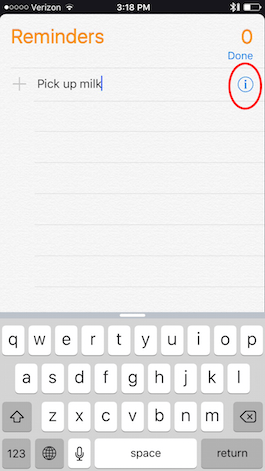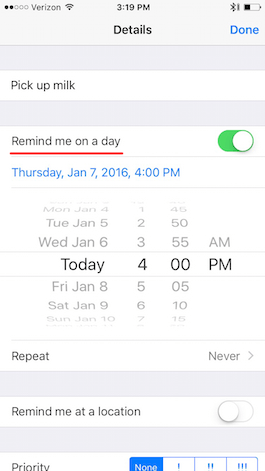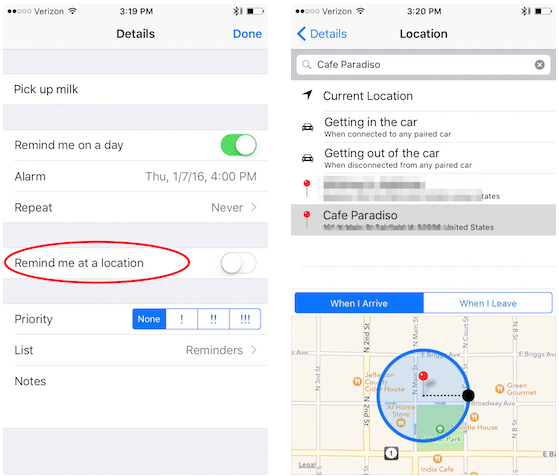Jest wielu nieświadomych ludzi, którzy potrzebują kogoś lub czegoś, co przypomni im o ich oczekujących zadaniach. Właśnie po to istnieje aplikacja Przypomnienia które Apple wbudowuje natywnie w iOS. Dzięki tej aplikacji możemy ustawić przypomnienia na podstawie czasu, dnia, a nawet lokalizacji. Na przykład możemy ustawić naszego iPhone'a tak, aby przypominał nam o wykonaniu tego ważnego połączenia telefonicznego, gdy wrócimy do domu za pomocą GPS urządzenia. Ponadto, jeśli używasz iCloud, przypomnienia mogą być również synchronizowane między wszystkimi Twoimi urządzeniami, iPhonem, iPadem, iPodem touch, Apple Watch lub Mac. Dziś pokażemy Ci, jak ustawić przypomnienie z iPhone'a.
Przede wszystkim otwórz aplikację Przypomnienia. Wybierz listę lub utwórz nową, klikając symbol „+” w prawym górnym rogu.
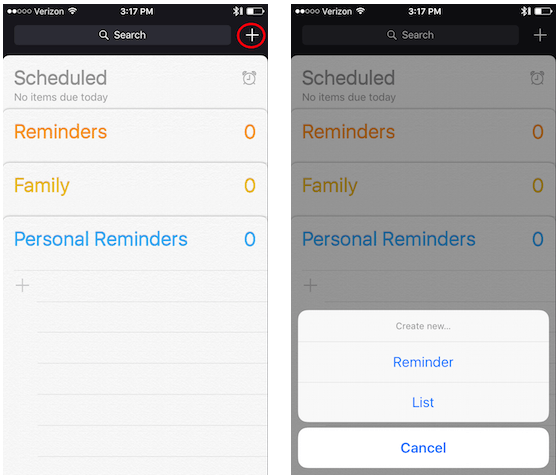
Teraz na prawidłowej liście dotknij pustej linii, aby utworzyć nowe przypomnienia. Na ekranie pojawi się klawiatura, dokończ to, co chcesz napisać, aby zapamiętać, co masz zrobić, a następnie naciśnij symbol „i”, który zobaczysz w niebieskim kółku, aby dostosować szczegóły tego przypomnienia.
Kliknij suwak „Powiadom mnie jeden dzień”. Kliknij datę w polu „Alarm”, aby ustawić dzień i godzinę przypomnienia.
Ale możesz też ustawiać przypomnienia, gdy wychodzisz lub przyjeżdżasz do miejsca. Aktywuj opcję „Powiadom mnie w miejscu”, a następnie kliknij „Lokalizacja”. Następnie wybierz, dokąd ma przeskoczyć przypomnienie, lub wpisz lokalizację w polu wyszukiwania u góry ekranu. Następnie wybierz „Po przylocie” lub „Przy wyjeździe” z tego miejsca, aby Twój iPhone Ci o tym przypomniał.
Po skonfigurowaniu przypomnienia, kliknij kółko, które zobaczysz po lewej stronie, aby oznaczyć je jako zakończone, lub przesuń je w lewo, aby zobaczyć jego szczegóły lub usunąć, co możesz również zrobić bezpośrednio z ekranu blokady.
A jeśli wolisz nie pisać, jest to jeszcze łatwiejsze i szybsze tworzyć przypomnienia za pomocą Siri.
Nie zapomnij o tym w naszej sekcji Ćwiczenia masz do swojej dyspozycji ogromną różnorodność porad i wskazówek dotyczących wszystkich Twoich urządzeń, sprzętu i usług Apple.
Nawiasem mówiąc, czy nie słuchałeś jeszcze 19 odcinka Apple Talkings? Podcast Applelised.
ŹRÓDŁO | iPhone Life